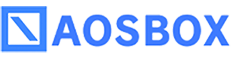AOSBOX Coldの新規登録とインストール方法
新規登録と継続利用のためのライセンスキーは異なりますので、ご注意ください。
▶更新(有効期限延長)方法はこちら
▶更新(有効期限延長)方法はこちら
SETP1
新規ユーザー登録ページのURLにアクセスし、メールアドレス・ライセンスキー・お名前・パスワードを入力して「登録」ボタンをクリックします。

SETP2
「バックアップ概要」画面が表示されます。画面右上の「AOSBOX Coldをダウンロード」をクリックして、インストーラーをダウンロードします。
ダウンロードした「AOSBOXColdSetup」をダブルクリックします。

SETP3
表示される手順に従ってインストールを行ってください。

SETP4
「ログイン」画面が表示されます。メールアドレスとパスワードを入力して「ログイン」をクリックします。

SETP5
「バックアップデータの選択」画面が表示されます。
バックアップしたいカテゴリーにチェックを入れ、画面右下の矢印をクリックします。

SETP6
「バックアップ設定」画面が表示されます。画面右下の矢印をクリックすると、インストールは完了です。